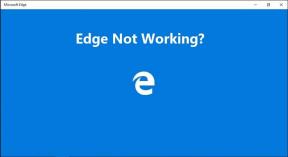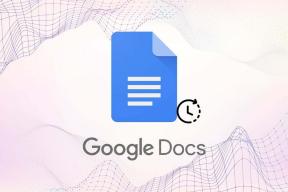3 เคล็ดลับในการจัดงานในห้องสมุด iPhoto ของคุณ
เบ็ดเตล็ด / / December 02, 2021

อย่างไรก็ตาม ในกรณีส่วนใหญ่ เรามักจะมีภาพถ่ายจำนวนนับไม่ถ้วนในไลบรารี iPhoto ของเรา และในช่วงเวลาสั้นๆ นั้น ง่ายมากที่จะสูญเสียการติดตามภาพถ่ายที่สำคัญสำหรับเราจริงๆ
เพื่อช่วยแก้ปัญหานี้ ต่อไปนี้คือเคล็ดลับบางประการที่จะช่วยให้คุณจัดการรูปภาพกิจกรรมใน iPhoto ได้
ผสานกิจกรรม iPhoto
การรวมกิจกรรมทำได้ง่ายมากใน iPhoto ในการทำเช่นนั้น เพียงลากเหตุการณ์ใดๆ ไปไว้ในเหตุการณ์อื่นบน เหตุการณ์ หน้าจอ. เมื่อคุณทำแล้ว รูปภาพทั้งหมดของทั้งสองงานจะรวมกันและจะกลายเป็นส่วนหนึ่งของงานใหญ่ นอกจากนี้ยังไม่ จำกัด เฉพาะเหตุการณ์เดียว ที่จริงแล้ว คุณสามารถลากและวางหลายๆ อันพร้อมกันได้

น่าสังเกต: เมื่อคุณรวมกิจกรรมตั้งแต่สองกิจกรรมขึ้นไปเป็นกิจกรรมเดียว กิจกรรมทั้งหมดที่คุณลากและวางจะสูญเสียชื่อกิจกรรม และกิจกรรมใหม่ที่สร้างขึ้นจะเก็บชื่อของเหตุการณ์ "เป้าหมาย" ที่คุณลากรายการอื่น ๆ เข้าไปข้างใน.
เข้าถึงข้อมูลกิจกรรมทั้งหมดของคุณได้จากที่เดียว
คุณสามารถรับข้อมูลรายละเอียดมากมายเกี่ยวกับเหตุการณ์ใด ๆ โดยการเลือกและกด Command+I หรือโดยการคลิก ข้อมูล ปุ่มที่ด้านล่างของหน้าต่าง iPhoto

ข้อมูลที่คุณสามารถเข้าถึงได้ด้วยวิธีนี้รวมถึงจำนวนภาพถ่ายที่งานมี ช่วงวันที่และสถานที่ที่ถ่าย คำอธิบายกิจกรรม “ใบหน้า” ที่รู้จักกัน (ใบหน้าคือระบบจดจำใบหน้าของ iPhoto ที่กรองภาพถ่ายของคุณแยกจากกันตามใบหน้าต่างๆ ที่พบในนั้น) ในนั้นและ มากกว่า.
เปลี่ยนข้อมูลเมตาจากกลุ่มภาพถ่ายกิจกรรม
นี่อาจเป็นหนึ่งในคุณสมบัติที่รู้จักน้อยที่สุดแต่มีประโยชน์มากที่สุดของ iPhoto เนื่องจากมันช่วยให้คุณ ควบคุมคลังรูปภาพของคุณได้มากโดยให้คุณจัดระเบียบได้ดีขึ้นอย่างรวดเร็วและง่ายดาย ทาง.
ข้อมูลทั้งหมดเกี่ยวกับคือการให้คุณเพิ่มหรือแก้ไขข้อมูลของกลุ่มรูปภาพขนาดใหญ่ในไลบรารีรูปภาพของคุณ เมื่อข้อมูลนี้ได้รับการแก้ไขหรือเพิ่มลงในรูปภาพของคุณแล้ว การค้นหาหรือกรองข้อมูลจะง่ายขึ้นมาก ซึ่ง ในทางกลับกันจะช่วยให้คลัง iPhoto ของคุณ (ซึ่งโดยส่วนใหญ่แล้วจะรวมรูปภาพนับพัน) ไว้อย่างเรียบร้อย เป็นระเบียบ.
หากต้องการแก้ไขหรือเพิ่มข้อมูลในกลุ่มรูปภาพของกิจกรรม ก่อนอื่นให้เปิดกิจกรรมแล้วเลือกรูปภาพทั้งหมดที่คุณต้องการใช้งาน จากนั้น จากแถบเมนู ให้คลิกที่ ภาพถ่าย และเลือก เปลี่ยนแบทช์….

จากเมนูแบบเลื่อนลงถัดไป คุณจะสามารถเปลี่ยนชื่อกลุ่มรูปภาพของคุณ เพิ่มวันที่ให้กับรูปภาพทั้งหมด และเขียนคำอธิบายสำหรับทั้งกลุ่ม ทั้งหมดนี้มีหรือไม่มีการเปลี่ยนแปลงข้อมูลเดิมของ รูปของคุณซึ่งค่อนข้างเรียบร้อยถ้าคุณถามฉัน



และเช่นเดียวกัน ด้วยเคล็ดลับง่ายๆ เหล่านี้ คุณจะสามารถควบคุมคลัง iPhoto ของคุณได้อีกครั้งไม่ว่าจะใหญ่แค่ไหน อย่าลืมใช้มัน!